参考文献
1、控制台安装electron和electron打包工具electron-packager
npm install electron -g
npm install electron-packager -g
2、manifest.json修改
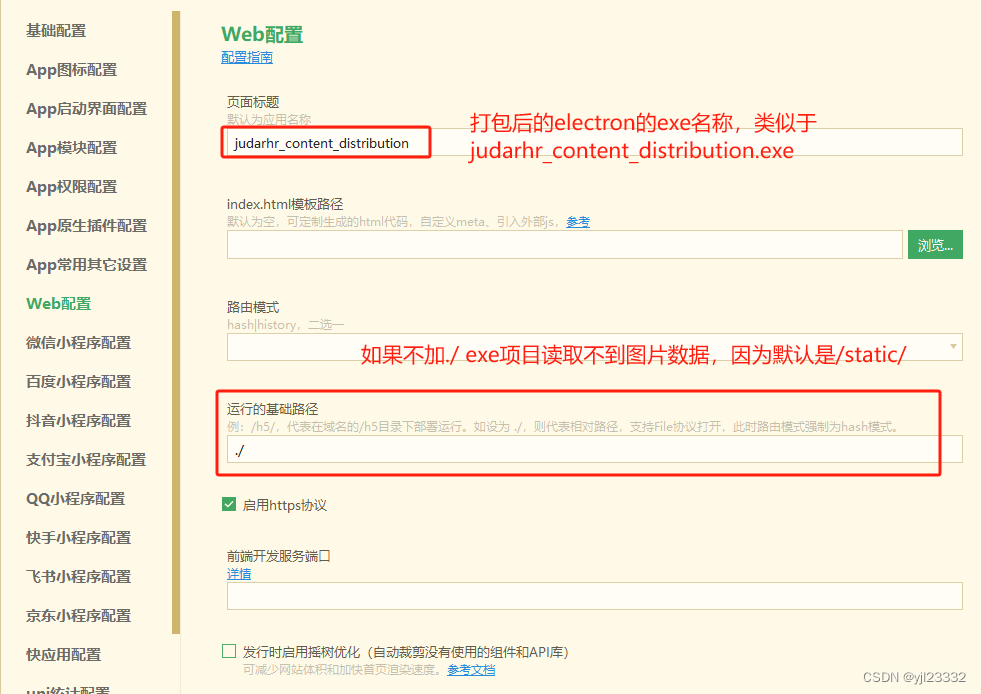 运行的基础路径修改为:./ 不然打包出来会出现白屏,读取不到,因为打包出来的h5默认加载地址为/static/
运行的基础路径修改为:./ 不然打包出来会出现白屏,读取不到,因为打包出来的h5默认加载地址为/static/
去掉启用https协议: 不然会出现网络无法加载,去掉https不影响你请求后端的https协议。(这个可加可不加,主要是看后台有没有配置白名单这种的,影响不大)
3.h5正常打包,打包后再h5文件夹下新建 package.json和main.js文件
main.js也可以改成其他的js名称,但是package.json里面的 {main:其他.js}记得改
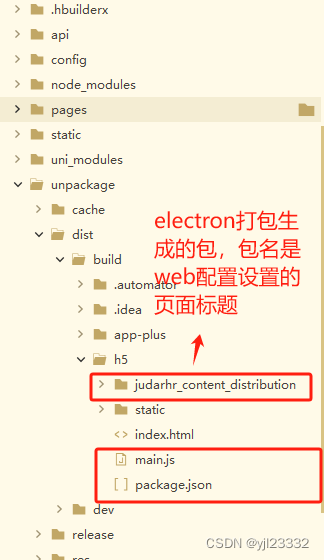
注意: build 文件 的根目录要注意,如果项目没打包过app端,则会再最外层App.vue同级生成/dist/build/h5 文件,如果之前有打包过app端的,则是多一层 unpackage/dist/build/h5
package.json 内容
我的应用—》对应之前设置的web配置的页面标题,我的是 judarhr_content_distribution
{"name":"我的应用","version":"2.0","main":"main.js","scripts":{"test":"echo \"Error: no test specified\" && exit 1","electron":"electron .","start":"electron .","build":"electron-packager ./ 我的应用 --plantform=win32 --arch=x64 --out 我的应用 --overwrite --icon=xdt.ico"},"author":"","license":"ISC","devDependencies":{"electron":"^23.3.13","electron-packager":"^12.2.0"}
}
main.js
const {app, BrowserWindow} = require('electron')
const path = require('path')
const url = require('url')let winfunction createWindow () {win = new BrowserWindow({width: 700, height: 400,icon:'./static/logo.png', //autoHideMenuBar:true,//隐藏菜单栏})//加载本地文件 index.htmlwin.loadURL(url.format({pathname: path.join(__dirname, 'index.html'),protocol: 'file:',slashes: true}))//打开控制器win.webContents.openDevTools();//点击关闭的时候, win 一定要释放掉win.on('closed', () => {win = null})
}
//加载窗体
app.on('ready', createWindow)//IOS 关闭页面(ios比较特殊win.on('closed')只是关闭显示窗口,但是后台还是会存在,更像是隐藏窗体,所以需要这种判断方式推出)
app.on('window-all-closed', () => {if (process.platform !== 'darwin') {app.quit()}
})app.on('activate', () => {if (win === null) {createWindow()}
})如果你的网页首页的文件名不是 “index.html”,那么请在 main.js 中将其中的 ‘index.html’ 修改为你的网页首页名。
4、打包
再\dist\build\h5文件夹处执行打包命令
npm run build
5、运行
npm run start
关闭窗口则整个electron 关闭,得重新运行
6、进入调试模式
第一种:ctrl+shift+i
第二种:main.js配置 win.webContents.openDevTools();











(发布订阅功能测试))







